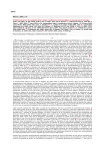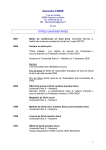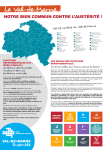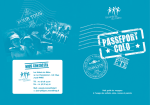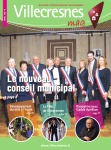Download paRENTs - Ville amie des enfants
Transcript
RENTRÉE 2013 : le Département remet à tous les collégiens de 6e un ordinateur portable. Ordival mode d’emploi parents ÉDITO Madame, Monsieur, votre enfant entre en 6e au collège. C’est un moment important. En Val-de-Marne, nous estimons que la jeune génération mérite toute notre attention et toute notre confiance. C’est pourquoi nous faisons le choix d’investir dans l’éducation. inégalités sociales. Au-delà des compétences que nous assumons dans les collèges, nous allons encore plus loin pour agir contre les Comme nous nous y étions engagés, nous équipons désormais à chaque rentrée, tous les collégiens entrant en 6e, d’un ordinateur portable appelé Ordival. C’est à la fois une source d’égalité pour la réussite et un facteur de liberté. Cette initiative s’inscrit dans une démarche globale de développement de l’informatique au collège. Elle représente un effort financier très important de notre collectivité et donc de tous nos concitoyens. Je souhaite donc que vous puissiez accompagner votre enfant dans la découverte de cet outil éducatif innovant qui lui sera utile tout au long de sa scolarité. Vous trouverez dans ce document de nombreux éléments d’information ou de réponse aux questions que vous pouvez vous poser. Pour l’heure, je veux souhaiter à votre enfant la bienvenue au collège et une bonne rentrée. rentrée 2013 Dans le Val-de-Marne l’égalité n’est pas seulement un mot. Christian FAVIER Sénateur, Président du Conseil général du Val-de-Marne 3 ORDIVAL, un ordinateur pour chaque collégien Pourquoi ? Égalité Tous les jeunes Val-de-Marnais ont le droit de disposer des mêmes moyens d’accès à la connaissance. Dans la réalité, toutes les familles n’ont pas les moyens d’offrir un ordinateur à leurs enfants. En mettant un ordinateur portable à la disposition de chaque collégien, le Conseil général veut rétablir l’égalité entre tous les collégiens. Liberté Favoriser l’autonomie, l’émancipation et la liberté d’information des élèves : mis en place par le Conseil général en partenariat étroit avec l’Éducation nationale, le dispositif Ordival permet aux élèves entrant en 6e cette année et à leurs enseignants d’utiliser de nouvelles techniques d’apprentissage via internet. Tous connectés Ordival facilite le lien entre les familles et les équipes pédagogiques et administratives des collèges grâce au développement et à l’accès généralisé aux Espaces numériques de travail (ENT) permettant de faire ses devoirs, de consulter sa messagerie, ses notes ou encore l’agenda du collège et les manuels numériques susceptibles d’être proposés par l’Éducation nationale. Accompagné par les équipes pédagogiques qui le souhaitent et les parents, l’ordinateur remis aux élèves contribuera à familiariser et à sensibiliser les jeunes aux bons usages des outils numériques : éducation à la liberté numérique, charte de bonne conduite sur internet, etc. « Faciliter l’accès aux connaissances et l’ouverture au monde contemporain. » 4 Pour qui ? Tous les collégiens Passer de l’école primaire au collège, c’est devenir plus autonome, apprendre à travailler par soi-même et découvrir la citoyenneté. Disposer d’un ordinateur personnel permettra à chacun de s’habituer au plus tôt à évoluer dans un environnement numérique. Comment ? Les ordinateurs distribués sont destinés à un usage pédagogique et personnel. L’utilisation en classe peut se faire à l’initiative des enseignants qui le souhaitent. La clé USB livrée avec l’ordinateur permet le transport des données de travail. Avec vous ! La remise de l’ordinateur aux élèves contribue à familiariser et à sensibiliser les jeunes aux bons usages des outils numériques : éducation à la liberté numérique, charte de bonne conduite sur internet, etc. Nous vous invitons à accompagner votre enfant dans la découverte de nouveaux moyens d’expression et d’accès à l’information. Vous pourrez aussi consulter ses notes et son cahier de texte sur l’espace numérique de travail. ATELIERS NUMÉRIQUES POUR LES PARENTS ! Dans le cadre des espaces parents, des ateliers d’accès libres et gratuits à destination des parents qui souhaitent se former à ces nouvelles technologies, sont mis en place à l’initiative du Conseil général dans certains collèges. Les parents peuvent s’y familiariser avec l’ordinateur et ses usages et apprendre à utiliser l’environnement numérique de travail. Ces ateliers sont aussi l’occasion d’organiser des rencontres avec des intervenants engagés dans l’accompagnement au numérique dans l’éducation. Pour tout besoin d’information supplémentaire, appelez le 39 94. 5 « Accompagner votre enfant dans la découverte de nouveaux moyens d’expression et d’accès à l’information. » À qui appartient l’ordinateur ? Ordival est un outil pédagogique personnel, remis à chaque collégien pour la durée de sa scolarité. Il est l’entière propriété du Département du Val-deMarne, comme cela est stipulé dans la convention que vous avez signée lors de la remise de l’ordinateur. Quand doit-on rendre l’ordinateur ? Ordival doit être rendu en cas de départ vers un autre collège hors du Val-deMarne. Dans ce cas, vous devez signaler cette situation auprès de « l’assistance technique » (0811 02 14 94) et restituer immédiatement l’ensemble du matériel auprès du collège. En cas de changement de collège dans le Val-de-Marne, le collégien conserve son ordinateur. Le suivi administratif est assuré par le Conseil général en lien avec les établissements. Le Département se réserve la possibilité de statuer sur les conditions de restitution du matériel à la fin de l’année scolaire de 3e. DESCRIPTIF TECHNIQUE DE L’ORDINATEUR remis aux collégiens Marque : TOSHIBA Poids : moins de 1,5 kg Autonomie : + de 6 heures Webcam Wifi / Bluetooth 3 ports USB 1 port HDMI 1 prise micro / casque 1 port Ethernet Système d’exploitation : Windows 7 professionnel Accessoires : housse et clé USB 7 Le partenariat avec l’Éducation nationale Initiée et financée par le Conseil général, l’initiative Ordival, à vocation pédagogique et éducative, est menée en partenariat avec l’Éducation nationale. Les supports pédagogiques (livres et manuels numériques correspondants aux programmes) sont à la charge de l’Éducation nationale. Au-delà des logiciels gratuits accessibles à tous dans MaMédiathèque, chaque établissement peut faire l’acquisition de manuels numériques scolaires financés sur les crédits délégués par le Rectorat aux collèges. Première mise en route de l’ordinateur La session « parent » permet de configurer entièrement l’ordinateur, ce qui n’est pas possible avec la session « collégien ». C’est pourquoi, l’accès à la session « parent » est protégé par un mot de passe. 1ère connexion avec la session parent : • Allumer l’ordinateur ; • Cliquer sur l’icône « parent » ; • Saisir le mot de passe valdemarne (en minuscule) ; • Valider. MaMédiathéque L’application MaMédiathèque est destinée aux professeurs et aux élèves de l’académie de Créteil. Grâce à cet outil, il est possible d’accéder à de nombreuses ressources pédagogiques et culturelles. De plus, les mises à jour en temps réel font de MaMédiathèque un logiciel en évolution permanente. L’ordinateur demande alors de personnaliser ce mot de passe pour que vous soyez seul(e) à le connaitre. Il doit comporter au moins 8 caractères. Il est alors nécessaire de saisir deux fois ce nouveau mot de passe, puis de valider. Retenez bien ce mot de passe et ne le divulguez pas. Contenu : • 4 dictionnaires (fournis par le Conseil général) ; • des manuels numériques ; • des sites pédagogiques ; • des logiciels libres ; • des sites de ressources éducatives et culturelles du Conseil général et de ses établissements. Le contrôle parental Le contrôle parental vous donne la possibilité de contrôler l’utilisation d’internet de votre enfant. Votre rôle est important : à vous de lui expliquer les règles de base à respecter pour naviguer sur internet en toute sécurité et de faire ainsi son éducation numérique. « Le logiciel de contrôle parental n’est pas infaillible et rien ne remplacera les mises en garde et la vigilance des parents ! » 8 9 Qu’est-ce qu’un logiciel de contrôle parental ? Il est déjà installé sur l’ordinateur et fonctionne dès le premier démarrage de la machine. Vous pouvez le paramétrer en fonction des limites que vous souhaitez fixer. Il permet : • la limitation des horaires d’utilisation de l’ordinateur ; • la maîtrise de l’accès aux sites internet (filtrage) ; • le blocage du téléchargement de certains fichiers ; • la consultation des accès aux sites internet ainsi qu’aux logiciels intégrés à Ordival. Possibilité de fixer des limites horaires Vous pouvez : • Contrôler la durée d’utilisation de l’ordinateur par votre enfant. Par exemple : 4 heures par jour; • Définir des plages horaires d’utilisation. Par défaut, le logiciel autorise les plages suivantes : 7h - 21h du dimanche au jeudi 7h - 22h les vendredis et samedis La session de votre enfant se fermera automatiquement en cas de dépassement de ces limites. 10 11 Possibilité d’interdire l’accès à des sites sensibles du web Vous bloquez ainsi l’accès à certains sites déconseillés ou choquants pour les enfants, mais rien ne remplacera les mises en garde et la vigilance, car vous ne pourrez pas assurer un blocage à 100 %. Étape 1 : • Une fois la session ouverte, ouvrez le dossier « Contrôle parental » qui se trouve sur le bureau. • Vous trouverez un document d’aide qui détaille tous les paramètres du contrôle parental. Lisez ce document avant les prochaines étapes. • Cliquez sur l’icône « Paramétrer le contrôle parental ». En fonction de l’âge de votre enfant, les différents niveaux de blocage vous permettent de : • Définir une liste verte de sites autorisés ; •C ontrôler les accès aux catégories « Enfant », « Grand public » ; « Communication en ligne », et « Sites pour adultes » ; • Bloquer les téléchargements. Ces restrictions sont également appliquées aux différents moteurs de recherche. Pour plus d’explications : • consulter le mode d’emploi dans le dossier « contrôle parental » sur le bureau • joindre l’assistance technique au 0811 02 14 94 Comment configurer le contrôle parental ? Le logiciel est déjà configuré pour la session « collégien » (heures d’utilisation, sites internet autorisés). Cependant, vous avez la possibilité de modifier ces paramètres à tout moment. Étape 2 : Ouverture de la page d’accueil. Sélectionnez le compte « Collégien » et le logiciel présente les informations générales et la synthèse des autorisations accordées. Étape 3 : Cliquez sur les différents liens afin de compléter les paramètres de contrôle. Pour ce faire, ouvrez la session « parent » et suivez les étapes ci-après. Si vous avez oublié votre mot de passe, appelez l’assistance téléphonique. 12 13 L’onglet « Restriction d’accès web» L’onglet « Horaires non autorisées » Vous pouvez restreindre les sites internet que les enfants peuvent visiter et vous assurer ainsi qu’ils visitent uniquement des sites qui conviennent à leur âge. Cette page vous permet de définir un niveau de sécurité lors de l’accès à ces sites, à partir des niveaux que vous aurez définis (se reporter à l’aide). Lorsque le contrôle parental bloque l’accès à une page internet ou un jeu, un message s’affiche et indique que la page ou le programme a été bloqué. Vous pourrez définir les plages horaires d’utilisation de l’ordinateur en fonction du jour de la semaine. Ne bloquez pas les horaires d’école, en cas d’utilisation en classe. L’onglet « Activités de l’utilisateur» L’onglet « Autoriser ou bloquer des sites web» En plus de la gestion par catégorie, vous pouvez affiner le filtrage internet en définissant des sites interdits et des sites autorisés. L’onglet « Durée autorisée» Cette page est utile pour suivre l’activité de votre enfant sur l’ordinateur. Vous avez la possibilité de consulter un rapport d’activité. Véritable historique, ce journal de bord permet de savoir précisément quels programmes ont été ouverts, quels sites ont été visités, le temps d’utilisation de l’ordinateur, etc. Le logiciel dispose d’une rubrique d’aide, en appuyant sur la touche F1 du clavier. Permet de limiter le temps d’utilisation de l’ordinateur par jour. Lorsque le temps cumulé dans la journée est dépassé, la session se ferme. Si votre enfant doit apporter son ordinateur à l’école, pensez à ce que ce paramètre soit suffisamment large. 14 15 Se connecter à Internet • Par câble réseau (rj45) : connecter le câble d’un côté à votre modem (box), de l’autre à l’Ordival. La connexion est automatique. Une fenêtre s’ouvre (voir ci-dessous). Les options proposées concernent le partage de ressources entre vos différents appareils connectés. Cette étape n’est pas obligatoire. • Par wifi : en bas à droite sur la barre Windows, cliquer sur l’icône wifi. La liste des réseaux disponibles apparait. Faire un double clic sur votre réseau et saisissez, le cas échéant, votre mot de passe. 16 17 Ordinateur protégé ! Casse En cas de casse accidentelle, non couverte par la garantie, rendant l’ordinateur inutilisable : Étape 1 : signaler le problème au service d’assistance téléphonique. Que faire en cas d’incident ? Le Département a mis en œuvre une assistance technique pour faire face à tous les incidents : 0811 02 14 94 (prix d’un appel local depuis un poste fixe, selon opérateurs) du lundi au vendredi de 8h à 20h et le samedi de 9h à 16h. Panne ou mauvais fonctionnement L’ordinateur est couvert par une garantie constructeur pendant 4 ans contre toute défaillance des composants ou de fabrication dans des conditions normales d’utilisation. Cette garantie couvre les coûts des pièces et de la main-d’œuvre nécessaires à la remise en état de fonctionnement du système. En cas de panne ou de mauvais fonctionnement de l’ordinateur : Étape 1 : vérifiez que la batterie est chargée ou que l’ordinateur est correctement branché à l’aide du cordon et du boîtier d’alimentation ; relevez également l’état des voyants lumineux et l’éventuel message d’erreur. Étape 2 : si l’incident n’empêche pas l’ordinateur de fonctionner, consultez les supports d’aide à votre disposition (chapitre 8 du manuel utilisateur Toshiba, site internet de Toshiba Europe http://fr.computers.toshiba-europe. com, rubrique d’aide Windows). Étape 3 : si vous n’avez pas résolu le problème, appelez le service d’assistance au 0811 02 14 94, après avoir noté le numéro de série de votre ordinateur (en dessous de l’appareil et sur l’étiquette apposée sur la convention). Le technicien vous indiquera alors la marche à suivre. Si la panne nécessite une intervention sur le matériel, le délai de réparation est au maximum de 5 jours ouvrés. Attention : toutes vos données sont effacées lorsque vous restaurez le système d’origine. Pensez à faire régulièrement des sauvegardes de vos données personnelles sur une clé USB, un support optique type CD/DVD ou un disque dur externe. Nous vous invitons à examiner votre contrat d’assurance habitation et responsabilité civile. Certaines compagnies d’assurance couvrent les risques liés à la perte de l’ordinateur qui vous est confié, d’autres non. 18 Étape 2 : le Département vous envoie un courrier détaillant la procédure, accompagné d’un formulaire à remplir. Étape 3 : retourner le formulaire rempli au Département, et suivre les consignes indiquées en matière d’assurance. Étape 4 : la réparation ou le remplacement de l’ordinateur est possible sur décision d’une commission rassemblant le Conseil général et l’Éducation nationale. Vol L’ordinateur est équipé d’un logiciel antivol informatique et d’un marquage spécifique au Département du Val-de-Marne dans le but de limiter les vols et de réduire sa valeur commerciale de revente. Si l’ordinateur est déclaré volé, un serveur central reçoit l’ordre de rendre le système inutilisable lors de la connexion à internet par l’utilisateur frauduleux. De plus, il est possible d’intégrer un mot de passe à l’ouverture de l’ordinateur et de le protéger ainsi contre le vol ou l’utilisation par des tierces personnes. En cas de vol de l’ordinateur, quelles que soient les circonstances : Étape 1 : signaler le vol au service d’assistance téléphonique, déposer plainte au commissariat de police ou à la gendarmerie. Étape 2 : le Département vous envoie un courrier détaillant la procédure, accompagné d’un formulaire à remplir. Étape 3 : retourner le formulaire rempli au Département, et suivre les consignes indiquées en matière d’assurance. Étape 4 : le remplacement de l’ordinateur est possible sur décision d’une commission rassemblant le Conseil général et l’Éducation nationale. Perte La procédure est la même qu’en cas de vol, sauf le dépôt de plainte. Protection contre les virus L’ordinateur est équipé du logiciel antivirus Microsoft Security Essentials. Ce logiciel et le fichier de « signatures » qui lui permet d’identifier d’éventuels virus se mettent à jour automatiquement lorsque l’ordinateur se connecte à internet. Attention : pour que l’ordinateur reste bien protégé, ne supprimez pas ce logiciel et laissez les mises à jour se terminer normalement. 19 0811 02 14 94 (prix d’un appel local depuis un poste fixe, selon opérateurs) Du lundi au vendredi de 8h à 20h et le samedi de 9h à 16h. Photos : Alain Bachellier, Alex Bonnemaison, Julien Paisley, Toufik Oulmi Le Département a mis en œuvre une assistance technique pour faire face à tous les incidents.